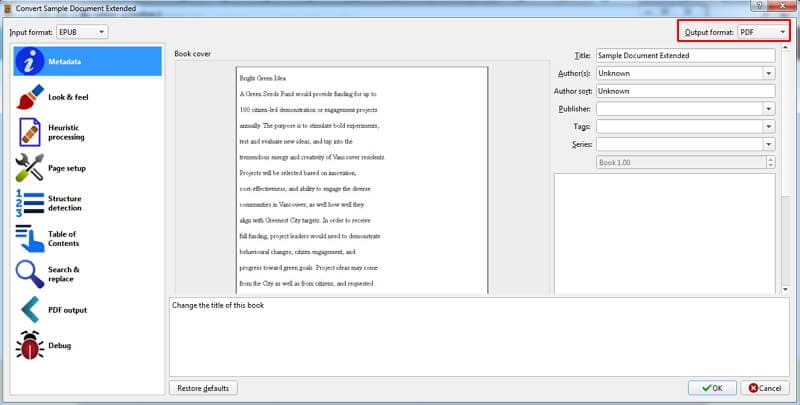Релевантный контент
Формат файла PDF (Portable Document Format) часто используется для представления различных типов документов на разных платформах, и электронные книги не являются исключением. PDF-файлы можно просматривать в различных программах, операционных системах и на различном оборудовании. Поэтому это идеальный формат для просмотра электронных книг. В этой статье мы поделимся с вами лучшим способом конвертирования электронных книг в PDF с помощью PDFelement.
Как конвертировать электронные книги в PDF-файлы с помощью PDFelement
PDFelement содержит все необходимые функции: от создания PDF-файлов до их удобного конвертирования к один клик. Это программное обеспечение позволяет легко конвертировать электронные книги в PDF-файлы, а также позволяет редактировать/конвертировать/управлять PDF-файлами по вашему усмотрению.
Шаг 1. Открытие файла eBook
Откройте файл электронной книги с вашего компьютера с помощью Adobe Digital Editions или любого другого инструмента, поддерживающего открытие электронных книг.
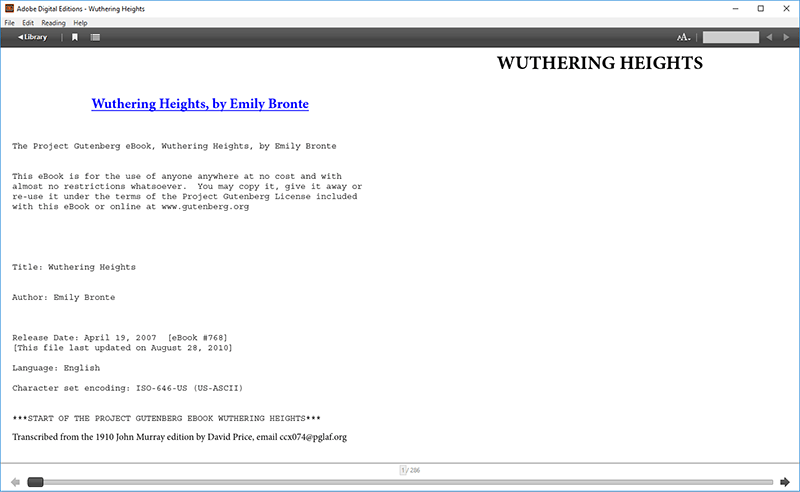
Шаг 2. Печать файла eBook в PDF
Нажмите кнопку «Печать» в устройстве чтения электронных книг и выберите «Wondershare PDFelement» в качестве принтера.
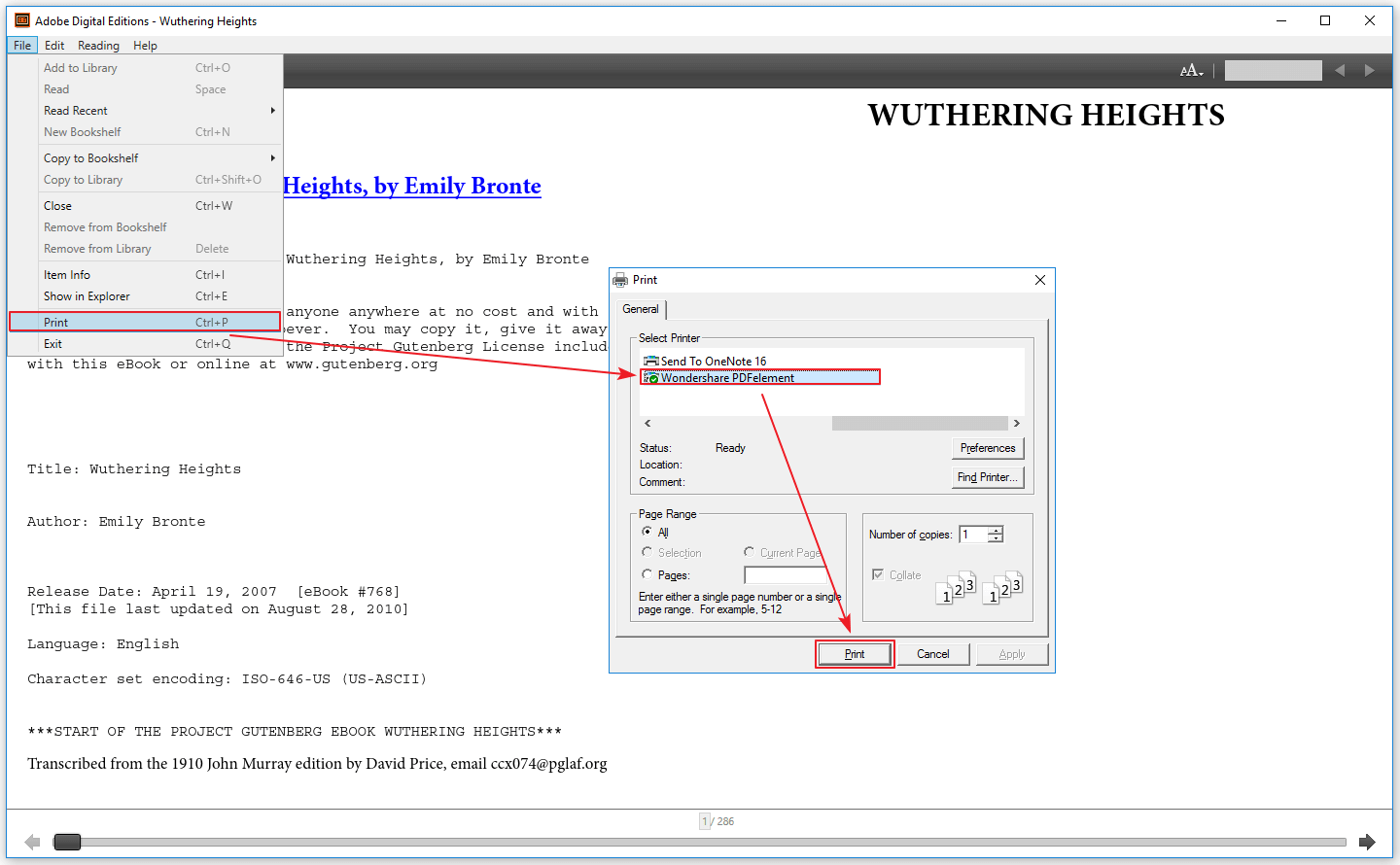
Шаг 3. Сохраните созданный PDF-файл
Конвертированный PDF-файл незамедлительно откроется в PDFelement. Вы можете щелкнуть на меню «Файл» и выбрать «Сохранить» для сохранения файла на локальном диске. Вы также можете нажать кнопку «Редактировать» в верхнем левом углу для того, чтобы сначала отредактировать PDF-файл.
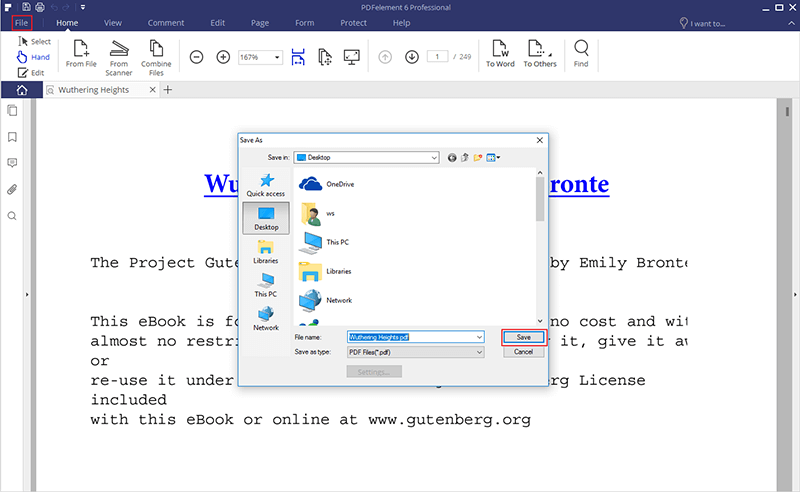
Советы: Сравнение форматов электронных книг
1. Форматы электронных книг
Наиболее широко распространенный формат электронных книг – EPUB. Он поддерживается большинством устройств для чтения электронных книг, включая Amazon Kindle. Электронные книги можно также просматривать в следующих форматах:
Kindle (Amazon)
- Устройство: Kindle
- Форматы: .azw3; .azw или .kfx; .kf8
Формат переносимых документов
- Устройство: Программы для чтения PDF
- Форматы: .pdf
Обычные текстовые файлы
- Устройство: текстовые редакторы
- Форматы: .txt
Broadband eBooks (BBeB)
- Устройство: Sony media
- Форматы: .lrx; .lrf
Скомпилированный HTML
- Устройство: Скомпилированный HTML Microsoft - Справка
- Форматы: .chm
DjVu
- Устройство: DjVu
- Форматы: .djvu
DOC/DOCX
- Устройство: Microsoft Word
- Форматы: .doc; .docx
iBook (Apple)
- Устройство: iBook
- Форматы: .ibooks
2. Сравнение поддерживаемых платформ
| Reader | Простой текст | EPUB | HTML | DjVu | |
|---|---|---|---|---|---|
| Amazon Kindle 1 | Да | Нет | Нет | Нет | Нет |
| Amazon Kindle 2, DX | Да | Да | Нет | Да | Нет |
| Amazon Kindle 3 | Да | Да | Нет | Да | Нет |
| Amazon Kindle Fire | Да | Да | Да | Да | Нет |
| Устройства Android | Да | Да | Да | Да | Да |
| Устройства Apple iOS | Да | Да | Да | Да | Да |
| Mac OS X | Да | Да | Да | Да | Да |
| Windows | Да | Да | Да | Да | Да |
| Sony Reader | Да | Да | Да | Нет | Нет |
Конвертировать электронную книгу в PDF с помощью конвертера EPUB
Электронные книги можно просматривать в различных форматах, включая ePub, MOBI, AZW3 и другие. В данном примере мы рассмотрим формат ePub, так как это самый распространенный формат для чтения электронных книг в Интернете. Конвертер ePub – одна из лучших программ для экспорта ePub в формат PDF из представленных на рынке. Выполните следующие шаги для конвертирования.
Шаг 1. Выберите «EPUB в PDF»
Откройте сайт EPUB Converter в вашем браузере. Нажмите кнопку «Конвертер EPUB в PDF» на вкладке «Конвертер EPUB» для активации процесса конвертирования.
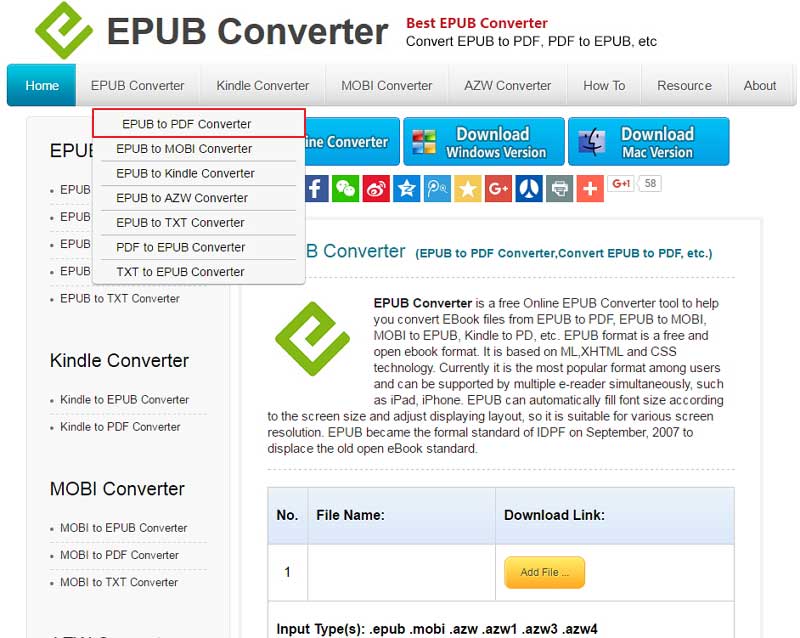
Шаг 2. Конвертирование электронной книги в PDF-файл
Нажмите «Добавить файл» и выберите файл ePub, который вы хотите преобразовать. Нажмите кнопку «Начать загрузку». Конвертирование займет несколько секунд. Затем вы можете щелкнуть по файлу .pdf, чтобы загрузить его на свой компьютер.
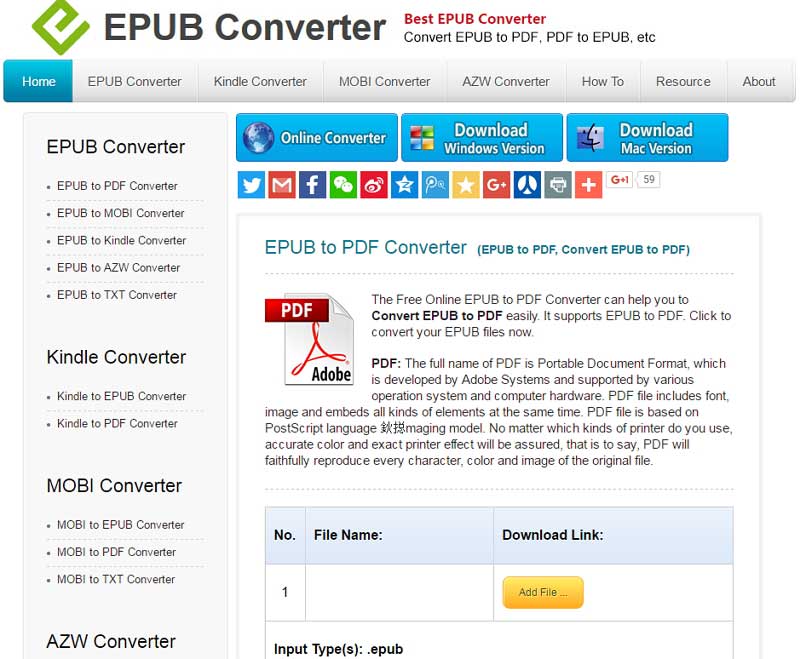
Конвертировать электронную книгу в PDF с помощью Caliber
Caliber - еще одно решение для конвертации электронных книг Kindle в PDF-файлы. Данная программа совместима с Windows, MacOS и Linux. Для выполнения конвертации выполните нижуприведенные действия.
Шаг 1. Скачивание и установка Calibre
Перейдите на домашнюю страницу Caliber, а затем загрузите и установите программу на свой компьютер.
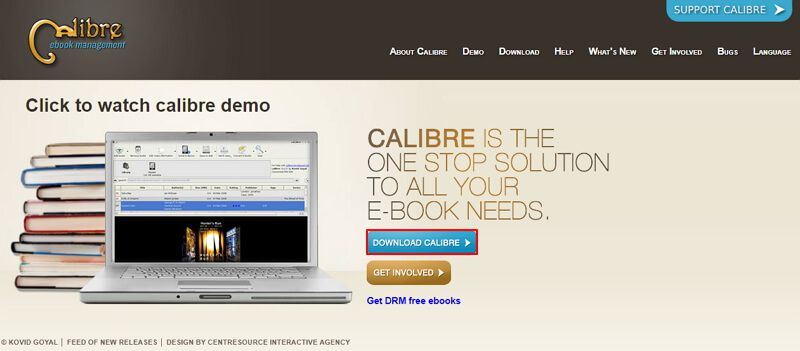
Шаг 2. Добавление файла электронной книги
После открытия Caliber нажмите кнопку «Добавить книги» для просмотра файлов на вашем компьютере. Выберите файл электронной книги, который вы хотите преобразовать. Выберите файл электронной книги в программе и нажмите кнопку «Конвертировать книгу».
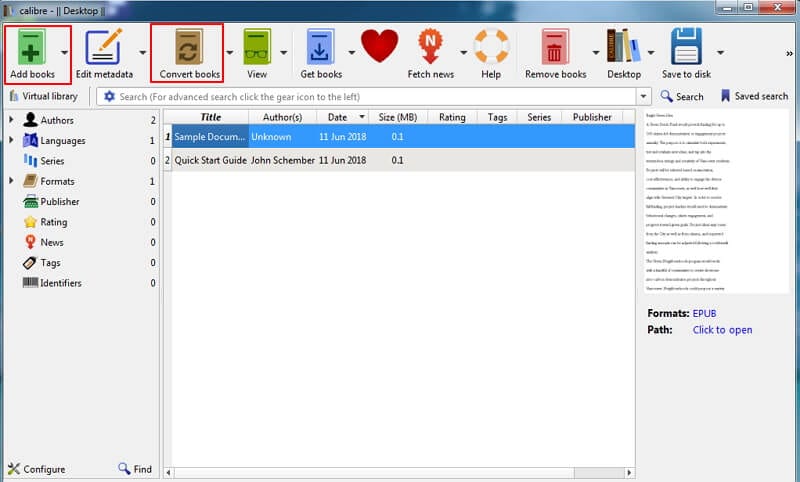
Шаг 3. Конвертирование электронной книги в PDF-файл
В появившемся всплывающем окне выберите «PDF» в раскрывающемся списке «Формат вывода» в правой части экрана. Затем нажмите кнопку «ОК», для запуска процесса конвертации электронной книги в PDF.